首页
游戏
应用
资讯
专题
排行榜
百度输入法怎么安装?这里就给大家分享下《百度输入法》怎么安装的相关方法,希望对你有帮助!
2、点击左下角的用户协议,同意之后,如果没有其他要求直接点击“立即安装”安装即可,想要修改的话,可以点击右边的“自定义安装”
百度输入法怎么自定义创建词库?这里就给大家分享下《百度输入法》怎么自定义创建词库的相关方法,希望对你有帮助!
百度输入法非常适合用户们平时打字使用,不仅支持多种打字输入方式,而且还拥有各种功能,下面一起来看看百度输入法关闭单字在前方法教程吧,希望对你有所帮助。
百度输入法关闭单字在前步骤一览
进入百度输入法我的界面,点击设置进入。
在设置界面,打开输入设置进入。
进入输入设置界面,点击词语联想进入。
在词语联想界面,勾选关闭联想即可。
百度输入法是一款非常方便好用的输入法软件,里面可以让大家更快更精准的打字,而且软件可以让用户们恢复默认键盘,很多刚上手的朋友们对此还不是很了解,那么各位接下来就来看看小编提供的操作方法吧。
百度输入法恢复默认键盘方法说明
1、首先打开手机的百度输入法,点击右上角的设置图标。
2、然后点击*设置。
3、然后点击恢复默认设置。
4、最后点击确定即可。
百度输入法
分类:系统助手 时间:2024-09-09
标签: 金瑞奖 输入法 系统工具
复制本文链接 攻略文章为38资源网所有,未经允许不得转载。
360云盘账号怎么注销(360云盘账号注销方法)
海棠文学城官网版入口myhtlmebook新地址
相关下载
口袋妖怪决斗安卓版
我在武林免费版
米莉科拉苏打之王游戏官方版 v1.0.1
史诗赛车
苏糖
黑色星期五之夜米老鼠黑白模组
弓箭手大作战
实况足球
方块指令
杀手自行车特技
24k.tas画质超人
相关攻略
《小薇直播》电视分享码2024汇总
搜狐视频vip账号和密码共享2023.9.7
《抖音》截流是什么意思
《抖音》怎么拍瞬息全宇宙特效视频
《WeGame》怎么设置打开应用后最小化
《哔哩哔哩》贝爷全名叫什么
《必剪》怎么放大指定区域
《蓝奏云》如何下载文件
ios16开发者模式怎么进入(设置方法介绍)
《海棠文学城》登陆方法分享
百度网盘怎么签到(百度网盘签到的方法)
2024-08-29
微信如何设置指纹支付,微信设置指纹支付的方法
2024-08-26
《半次元》新番迎头换面,头像一秒变身!(2022最新版)
2024-09-24
《雷电模拟器》多开设置不卡教程分享
2024-11-06
《阿里云盘》2023年6月15日可用福利码领取
《千岛》账户余额如何转银行卡
《韩站》昵称修改最新方式
2024-09-03
《淘宝》每日一猜活动初夏踏浪季1月12日答案分享
《蓝奏云》软件学习资料最新地址汇总
2024-08-28
咪咕视频音量小如何调整(咪咕视频调整声音大小的方法)
金铲铲之战
即时战略 / 1.06GB
1970-01-01 更新
逐光:启航
解谜逃脱 / 96.33MB
蚀梦
模拟养成 / 51.46MB
棒棒三国手游
他人世界末完整版
禅意打飞机
英雄契约qo三国手游正版 v1.0
音乐公主换装
我是拆迁王
风起苍岚
真实公路汽车2
百鬼夜行录
小贱出宫2
超变传奇一刀一级
Zombie Faction
龙族:卡塞尔之门
寂静岭2:重制版
冒泡鸭
牛牛超市
如何安装百度输入法?(2022年最新版)
百度输入法怎么安装?这里就给大家分享下《百度输入法》怎么安装的相关方法,希望对你有帮助!
百度输入法安装方法

1、下载“百度输入法”到电脑中,然后鼠标双击安装;2、点击左下角的用户协议,同意之后,如果没有其他要求直接点击“立即安装”安装即可,想要修改的话,可以点击右边的“自定义安装”
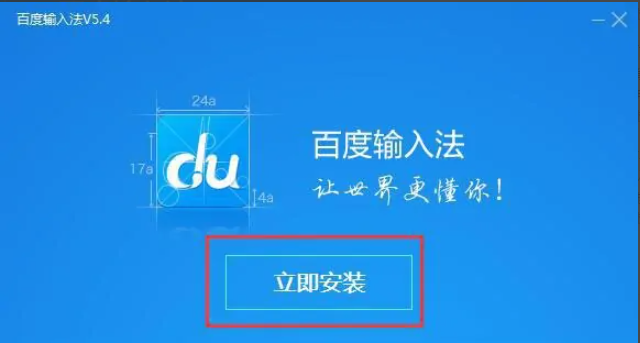
3、点击“自定义安装”之后,界面就会发生变化,在里面修改好文件安装路径,点击“立即安装”;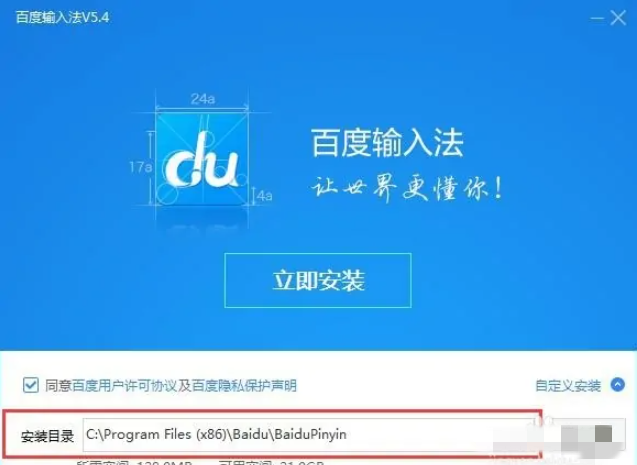
4、点击“立即安装”后,程序会自动安装,耐心等待;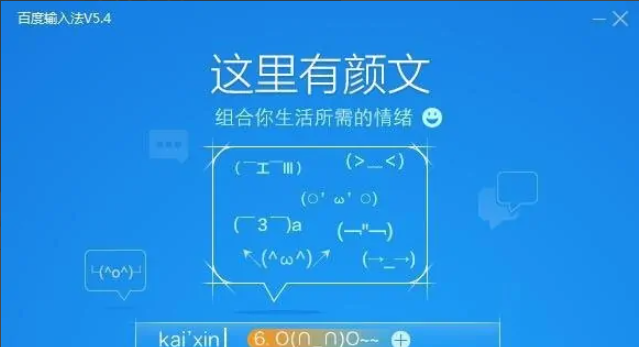
5、安装完成,点击“立即体验”,开始使用百度输入法。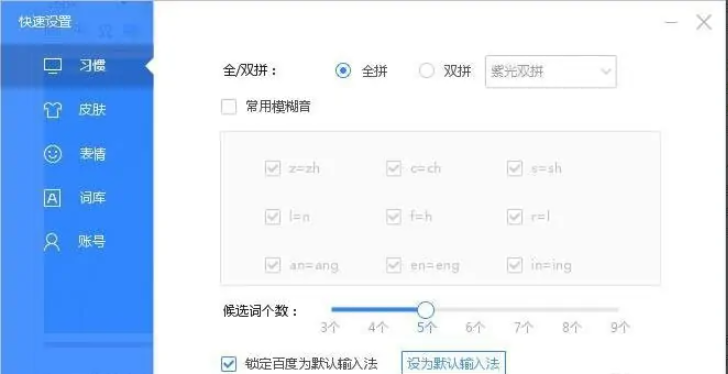
以上就是《百度输入法》怎么安装的全部内容了,希望能够帮助到各位小伙伴。更多相关的内容各位小伙伴们可以关注,会一直给各位小伙伴们带来软件的教程!如果你对此文章存在争议,可在评论区留言和小伙伴们一起讨论。《百度输入法》的词库自定义功能详解
百度输入法怎么自定义创建词库?这里就给大家分享下《百度输入法》怎么自定义创建词库的相关方法,希望对你有帮助!
自定义创建词库教程

1、想要上传自定义词库的小伙伴,将电脑输入法,切换为百度输入法之后,点击工具箱图标,再选择“设置属性”键。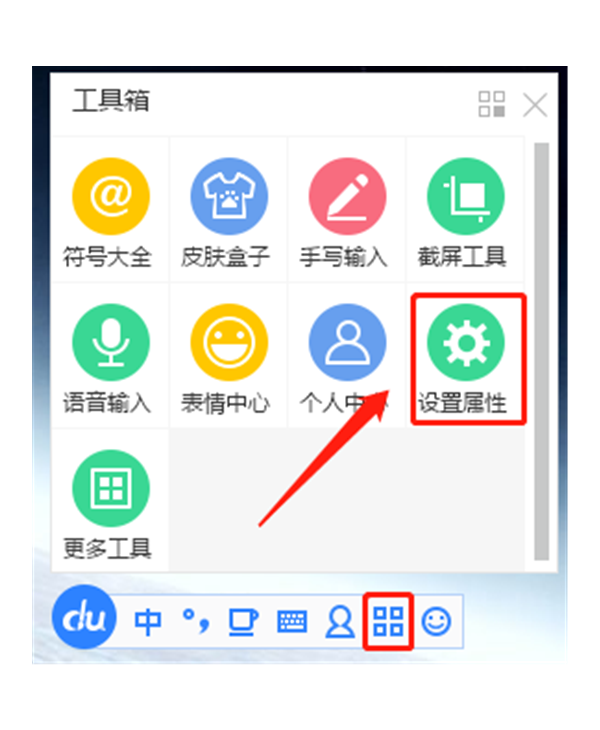
2、在弹出的设置窗口,选择“词库”选项,再点击“更多词库”字样,以跳转到百度输入法词库中心去。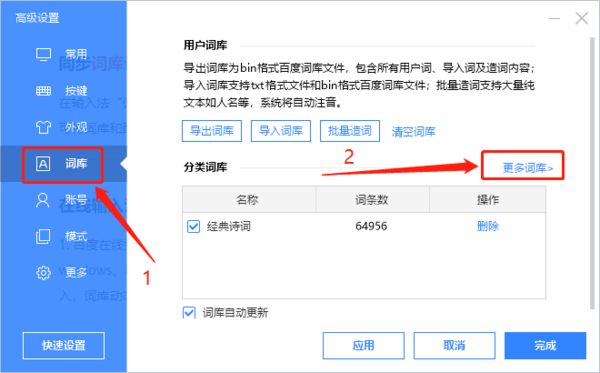
3、系统会自动打开浏览器,跳转打开词库中心页面,点击词库上传一栏中的“创建词库”键。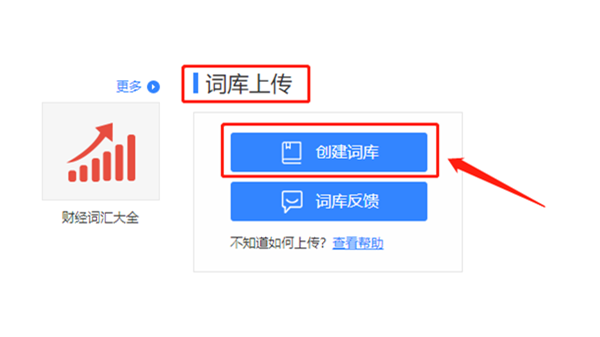
4、打开百度输入法个人中心后,选择上传的词库类型,是通用词库还是个人词库,小编这里选择的是通用词库,再点击“下一步”。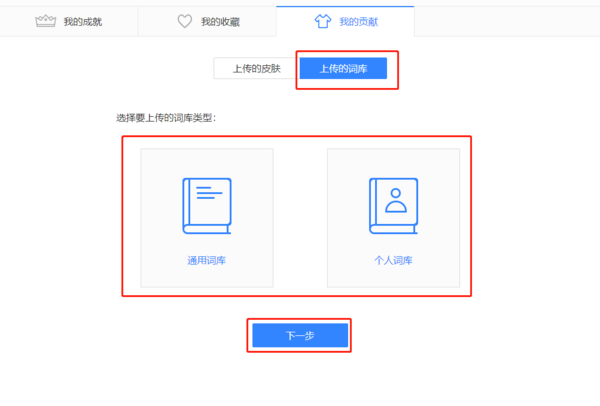
5、页面跳转后,编辑自定义词库的名称、说明以及分类,再将提前准备好的词库内容,粘贴或者是以TXT格式上传,最后点击“提交词库”,等待审核通过就完成了。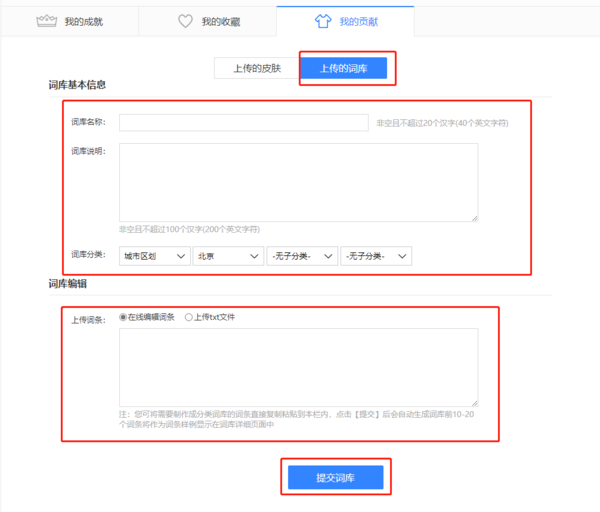
以上就是《百度输入法》怎么自定义创建词库的全部内容了,希望能够帮助到各位小伙伴。更多相关的内容各位小伙伴们可以关注,会一直给各位小伙伴们带来软件的教程!如果你对此文章存在争议,可在评论区留言和小伙伴们一起讨论。《百度输入法》关闭单字在前方法教程
百度输入法非常适合用户们平时打字使用,不仅支持多种打字输入方式,而且还拥有各种功能,下面一起来看看百度输入法关闭单字在前方法教程吧,希望对你有所帮助。
百度输入法关闭单字在前步骤一览
进入百度输入法我的界面,点击设置进入。
在设置界面,打开输入设置进入。
进入输入设置界面,点击词语联想进入。
在词语联想界面,勾选关闭联想即可。
《百度输入法》恢复默认键盘方法教程
百度输入法是一款非常方便好用的输入法软件,里面可以让大家更快更精准的打字,而且软件可以让用户们恢复默认键盘,很多刚上手的朋友们对此还不是很了解,那么各位接下来就来看看小编提供的操作方法吧。
百度输入法恢复默认键盘方法说明
1、首先打开手机的百度输入法,点击右上角的设置图标。
2、然后点击*设置。
3、然后点击恢复默认设置。
4、最后点击确定即可。
百度输入法
分类:系统助手 时间:2024-09-09
标签: 金瑞奖 输入法 系统工具
复制本文链接 攻略文章为38资源网所有,未经允许不得转载。
360云盘账号怎么注销(360云盘账号注销方法)
海棠文学城官网版入口myhtlmebook新地址
相关下载
百度输入法
口袋妖怪决斗安卓版
我在武林免费版
米莉科拉苏打之王游戏官方版 v1.0.1
史诗赛车
苏糖
黑色星期五之夜米老鼠黑白模组
弓箭手大作战
实况足球
方块指令
杀手自行车特技
24k.tas画质超人
相关攻略
《小薇直播》电视分享码2024汇总
11-15搜狐视频vip账号和密码共享2023.9.7
11-14《抖音》截流是什么意思
08-28《抖音》怎么拍瞬息全宇宙特效视频
10-16《WeGame》怎么设置打开应用后最小化
10-11《哔哩哔哩》贝爷全名叫什么
10-15《必剪》怎么放大指定区域
10-02《蓝奏云》如何下载文件
10-14ios16开发者模式怎么进入(设置方法介绍)
10-12《海棠文学城》登陆方法分享
11-13百度网盘怎么签到(百度网盘签到的方法)
2024-08-29
微信如何设置指纹支付,微信设置指纹支付的方法
2024-08-26
《半次元》新番迎头换面,头像一秒变身!(2022最新版)
2024-09-24
《雷电模拟器》多开设置不卡教程分享
2024-11-06
《阿里云盘》2023年6月15日可用福利码领取
2024-09-24
《千岛》账户余额如何转银行卡
2024-08-29
《韩站》昵称修改最新方式
2024-09-03
《淘宝》每日一猜活动初夏踏浪季1月12日答案分享
2024-09-24
《蓝奏云》软件学习资料最新地址汇总
2024-08-28
咪咕视频音量小如何调整(咪咕视频调整声音大小的方法)
2024-09-24
金铲铲之战
即时战略 / 1.06GB
1970-01-01 更新
逐光:启航
解谜逃脱 / 96.33MB
1970-01-01 更新
蚀梦
模拟养成 / 51.46MB
1970-01-01 更新
棒棒三国手游
他人世界末完整版
禅意打飞机
英雄契约qo三国手游正版 v1.0
音乐公主换装
我是拆迁王
风起苍岚
真实公路汽车2
百鬼夜行录
小贱出宫2
超变传奇一刀一级
Zombie Faction
龙族:卡塞尔之门
寂静岭2:重制版
冒泡鸭
牛牛超市